Тег | htmlbook.ru
| Internet Explorer | Chrome | Opera | Safari | Firefox | Android | iOS |
| 2.0+ | 1.0+ | 2.0+ | 1.0+ | 1.0+ | 1.0+ | 1.0+ |
Спецификация
| HTML: | 3.2 | 4.01 | 5.0 | XHTML: | 1.0 | 1.1 |
Описание
Элемент <table> служит контейнером для элементов, определяющих содержимое таблицы. Любая таблица состоит из строк и ячеек, которые задаются с помощью тегов <tr> и <td>. Внутри <table> допустимо использовать следующие элементы: <caption>, <col>, <colgroup>, <tbody>, <td>, <tfoot>, <th>, <thead> и <tr>.
Таблицы с невидимой границей долгое время использовались для верстки веб-страниц,
позволяя разделять документ на модульные блоки. Подобный способ применения таблиц
нашел воплощение на многих сайтах, пока ему на смену не пришел более современный
способ верстки с помощью слоев.
Синтаксис
<table>
<tr>
<td>...</td>
</tr>
</table>Атрибуты
- align
- Определяет выравнивание таблицы.
- background
- Задает фоновый рисунок в таблице.
- bgcolor
- Цвет фона таблицы.
- border
- Толщина рамки в пикселах.
- bordercolor
- Цвет рамки.
- cellpadding
- Отступ от рамки до содержимого ячейки.
- cellspacing
- Расстояние между ячейками.
- cols
- Число колонок в таблице.
- frame
- Сообщает браузеру, как отображать границы вокруг таблицы.
- height
- Высота таблицы.
- rules
- Сообщает браузеру, где отображать границы между ячейками.
- summary
- Краткое описание таблицы.
- width
- Ширина таблицы.
Также для этого тега доступны универсальные атрибуты и события.
Закрывающий тег
Обязателен.
Пример
HTML5IECrOpSaFx
<!DOCTYPE HTML>
<html>
<head>
<meta charset="utf-8">
<title>Таблица размеров обуви</title>
</head>
<body>
<table border="1">
<caption>Таблица размеров обуви</caption>
<tr>
<th>Россия</th>
<th>Великобритания</th>
<th>Европа</th>
<th>Длина ступни, см</th>
</tr>
<tr><td>34,5</td><td>3,5</td><td>36</td><td>23</td></tr>
<tr><td>35,5</td><td>4</td><td>36⅔</td><td>23–23,5</td></tr>
<tr><td>36</td><td>4,5</td><td>37⅓</td><td>23,5</td></tr>
<tr><td>36,5</td><td>5</td><td>38</td><td>24</td></tr>
<tr><td>37</td><td>5,5</td><td>38⅔</td><td>24,5</td></tr>
<tr><td>38</td><td>6</td><td>39⅓</td><td>25</td></tr>
<tr><td>38,5</td><td>6,5</td><td>40</td><td>25,5</td></tr>
<tr><td>39</td><td>7</td><td>40⅔</td><td>25,5–26</td></tr>
<tr><td>40</td><td>7,5</td><td>41⅓</td><td>26</td></tr>
<tr><td>40,5</td><td>8</td><td>42</td><td>26,5</td></tr>
<tr><td>41</td><td>8,5</td><td>42⅔</td><td>27</td></tr>
<tr><td>42</td><td>9</td><td>43⅓</td><td>27,5</td></tr>
<tr><td>43</td><td>9,5</td><td>44</td><td>28</td></tr>
<tr><td>43,5</td><td>10</td><td>44⅔</td><td>28–28,5</td></tr>
<tr><td>44</td><td>10,5</td><td>45⅓</td><td>28,5–29</td></tr>
<tr><td>44,5</td><td>11</td><td>46</td><td>29</td></tr>
<tr><td>45</td><td>11,5</td><td>46⅔</td><td>29,5</td></tr>
<tr><td>46</td><td>12</td><td>47⅓</td><td>30</td></tr>
<tr><td>46,5</td><td>12,5</td><td>48</td><td>30,5</td></tr>
<tr><td>47</td><td>13</td><td>48⅔</td><td>31</td></tr>
<tr><td>48</td><td>13,5</td><td>49⅓</td><td>31,5</td></tr>
</table>
</body>
</html>Настройка элемента управления «Редактор HTML»
- Статья
- 000Z» data-article-date-source=»ms.date»>09/18/2014
Дата последнего изменения: 27 сентября 2010 г.
Применимо к: SharePoint Server 2010
В этой статье
Ограничения
Заранее определенные форматы таблиц
Средство проверки орфографии
Элемент управления «Редактор HTML» используется для вставки на страницу публикации HTML-контента. Шаблоны страниц, включающие тип столбца HTML публикации, также включают и элемент управления «Редактор HTML». Этот редактор предоставляет особые возможности, например настраиваемые стили, ограничения правки, поддержку повторного использования контента, средство проверки орфографии и средства выбора активов, с помощью которых можно выбирать документы и изображения для вставки в контент страницы. В данном разделе показано, как изменить некоторые возможности и атрибуты элемента управления «Редактор HTML».
Ограничения
Если тип контента для макета страницы поддерживает столбец Контент страницы, в такой макет можно добавить элемент управления «Форматированный HTML-текст» с помощью приведенной ниже разметки.
<PublishingWebControls:RichHtmlField FieldName="ArticleAbstract"
AllowExternalUrls="false"
AllowFonts="true"
AllowReusableContent="false"
AllowHeadings="false"
AllowHyperlinks="false"
AllowImages="false"
AllowLists="false"
AllowTables="false"
AllowTextMarkup="false"
AllowHTMLSourceEditing="false"
DisalbeBasicFormattingButtons="false"
runat="server"/>
В приведенном выше примере RichHTMLField — это имя элемента управления поля, обеспечивающего возможность редактирования HTML-кода. В таких атрибутах как AllowFonts и AllowTables задаются накладываемые на поле ограничения.
В элементе управления поля HTML можно использовать теги шрифтов, URL-адреса, внутренние для текущего семейства сайтов, повторно используемый контент, хранящийся в централизованном списке, стандартные теги заголовков HTML, гиперссылки, изображения, нумерованные и маркированные списки, таблицы и теги форматирования текста.
Таблица 1. Свойства элемента управления «Редактор HTML»
AllowExternalUrls | В ссылках и изображениях можно использовать только URL-адреса, внутренние по отношению к текущему семейству сайтов. |
AllowFonts | Контент может содержать теги Font. |
AllowHtmlSourceEditing | Редактор HTML можно переключить в режим непосредственного редактирования HTML-кода. |
AllowReusableContent | Контент может содержать повторно используемые фрагменты контента, хранящиеся в централизованном списке. |
AllowHeadings | Контент может содержать теги заголовков HTML (h2, h3 и т. д.). |
AllowTextMarkup | Контент может содержать полужирный текст, текст, набранный курсивом, и подчеркнутый текст. |
AllowImages | Контент может содержать изображения. |
AllowLists | Контент может содержать нумерованные и маркированные списки. |
AllowTables | Контент может содержать теги таблиц, например <table>, <tr> и <td>. |
AllowHyperlinks | Контент может содержать ссылки на другие URL-адреса. |
AllowHtmlSourceEditing | При задании значения false в редакторе HTML отключается возможность переключения в режим редактирования исходного HTML-кода. |
AllowHyperlinks | Задает или получает ограничение на добавление в HTML-код гиперссылки. Если этому флагу присвоено значение false, из HTML-кода удаляются теги <A>, <AREA> и <MAP>. Значение по умолчанию — true. Это свойство также определяет, будут ли разрешены эти операции в пользовательском интерфейсе редактирования. |
AllowImageFormatting | Задает или возвращает элементы форматирования изображения. |
AllowImagePositioning | Задает или возвращает положение изображения. Это ограничение отключает только меню и не применяется к контенту принудительно |
AllowImageStyles | Задает или возвращает значение, указывающее, включено ли меню Стили таблицы. Это ограничение отключает только меню и не требует, чтобы содержимое соответствовало ему. |
AllowInsert | Задает или возвращает значение, указывающее, отображаются ли пункты меню Вставка. Это ограничение отключает только меню и не применяется к контенту принудительно. |
AllowLists | Задает или возвращает ограничение на добавление в HTML-код тегов списков. Если этому флагу присвоено значение false, из HTML-кода удаляются теги <LI>, <OL>, <UL>, <DD>, <DL>, <DT> и <MENU>. |
AllowParagraphFormatting | Задает или возвращает ограничение на использование элементов форматирования абзацев. Это ограничение отключает только меню и не применяется к контенту принудительно |
AllowStandardFonts | Задает или возвращает ограничение на использование стандартных шрифтов. Это ограничение отключает только меню и не применяется к контенту принудительно |
AllowStyles | Задает или возвращает значение, указывающее, включено ли меню Стиль. Это ограничение отключает только меню и не применяется к контенту принудительно. |
AllowTables | Задает или возвращает ограничение на добавление таблиц при изменении данного поля. |
AllowTableStyles | Задает или возвращает значение, указывающее, включено ли меню Стили таблицы. |
AllowTextMarkup | Задает или возвращает ограничение на добавление тегов форматирования текста при изменении данного поля. |
AllowThemeFonts | Задает или возвращает ограничение на использование шрифтов темы. Это ограничение отключает только меню и не применяется к контенту принудительно |
Заранее определенные форматы таблиц
HTML-редактор включает набор заранее определенных форматов таблиц, которые можно настроить в соответствии со стилем отдельной страницы. Каждый формат таблицы представляет собой набор классов каскадных таблиц стилей (CSS) для каждого тега таблицы. Можно задать стили для первой и последней строки, четных и нечетных строк, первого и последнего столбца и т. д.
HTML-редактор динамически применяет определенные стили из размещенных на странице каскадных таблиц стилей и предоставляет их пользователям при форматировании таблицы. Чтобы при форматировании таблицы был доступен настраиваемый стиль, имена соответствующих классов необходимо задать в формате PREFIXTableXXX-NNN, где:
Чтобы при форматировании таблицы был доступен настраиваемый стиль, имена соответствующих классов необходимо задать в формате PREFIXTableXXX-NNN, где:
PREFIX — по умолчанию ms-rte, однако значение по умолчанию можно переопределить с помощью свойства PrefixStyleSheet() элемента управления поля RichHTML.
XXX — конкретный раздел таблицы, например EvenRow или OddRow.
NNN — имя, используемое для идентификации стиля таблицы.
Ниже приведен пример полного набора классов для форматирования стиля таблицы.
.ms-rteTable-1 {border-collapse:collapse;border-top:gray 1.5pt;
border-left:gray 1.5pt;border-bottom:gray 1.5pt;
border-right:gray 1.5pt;border-style:solid;}
.ms-rteTableHeaderRow-1 {color:Green;background:yellow;text-align:left}
.ms-rteTableHeaderFirstCol-1 {padding:0in 5.4pt 0in 5.4pt;}
.ms-rteTableHeaderLastCol-1 {padding:0in 5.4pt 0in 5.4pt;}
.ms-rteTableHeaderOddCol-1 {padding:0in 5.4pt 0in 5. 4pt;}
.ms-rteTableHeaderEvenCol-1 {padding:0in 5.4pt 0in 5.4pt;}
.ms-rteTableOddRow-1 {color:black;background:#FFFFDD;}
.ms-rteTableEvenRow-1 {color:black;background:#FFB4B4;}
.ms-rteTableFirstCol-1 {padding:0in 5.4pt 0in 5.4pt;}
.ms-rteTableLastCol-1 {padding:0in 5.4pt 0in 5.4pt;}
.ms-rteTableOddCol-1 {padding:0in 5.4pt 0in 5.4pt;}
.ms-rteTableEvenCol-1 {padding:0in 5.4pt 0in 5.4pt;}
.ms-rteTableFooterRow-1 {color:blue;font-style:bold;
font-weight:bold;background:white;border-top:solid gray 1.0pt;
border-bottom:solid gray 1.0pt;border-right:solid silver 1.0pt;
border-style:solid;}
.ms-rteTableFooterFirstCol-1 {padding:0in 5.4pt 0in 5.4pt;
border-top:solid gray 1.0pt;text-align:left}
.ms-rteTableFooterLastCol-1 {padding:0in 5.4pt 0in 5.4pt;
border-top:solid gray 1.0pt;text-align:left}
.ms-rteTableFooterOddCol-1 {padding:0in 5.4pt 0in 5.4pt;
text-align:left;border-top:solid gray 1.0pt;}
.ms-rteTableFooterEvenCol-1 {padding:0in 5.4pt 0in 5.4pt;
text-align:left;border-top:solid gray 1.
4pt;}
.ms-rteTableHeaderEvenCol-1 {padding:0in 5.4pt 0in 5.4pt;}
.ms-rteTableOddRow-1 {color:black;background:#FFFFDD;}
.ms-rteTableEvenRow-1 {color:black;background:#FFB4B4;}
.ms-rteTableFirstCol-1 {padding:0in 5.4pt 0in 5.4pt;}
.ms-rteTableLastCol-1 {padding:0in 5.4pt 0in 5.4pt;}
.ms-rteTableOddCol-1 {padding:0in 5.4pt 0in 5.4pt;}
.ms-rteTableEvenCol-1 {padding:0in 5.4pt 0in 5.4pt;}
.ms-rteTableFooterRow-1 {color:blue;font-style:bold;
font-weight:bold;background:white;border-top:solid gray 1.0pt;
border-bottom:solid gray 1.0pt;border-right:solid silver 1.0pt;
border-style:solid;}
.ms-rteTableFooterFirstCol-1 {padding:0in 5.4pt 0in 5.4pt;
border-top:solid gray 1.0pt;text-align:left}
.ms-rteTableFooterLastCol-1 {padding:0in 5.4pt 0in 5.4pt;
border-top:solid gray 1.0pt;text-align:left}
.ms-rteTableFooterOddCol-1 {padding:0in 5.4pt 0in 5.4pt;
text-align:left;border-top:solid gray 1.0pt;}
.ms-rteTableFooterEvenCol-1 {padding:0in 5.4pt 0in 5.4pt;
text-align:left;border-top:solid gray 1. 0pt;}
0pt;}
Microsoft SharePoint Server 2010 включает набор стилей таблиц по умолчанию. Однако если система обнаруживает новые стили, основанные не на CSS-файле по умолчанию, она удаляет набор по умолчанию и предоставляет в диалоговом окне HTML-редактора только эти новые стили.
Средство проверки орфографии
В SharePoint Server 2010 HTML-редактор включает средство проверки орфографии, которое разработчики могут настроить с помощью веб-элементов управления SpellCheckV4Action и SpellCheckToolbarButton. Действие средства проверки орфографии регистрирует клиентские файлы и данные во время проверки орфографии. Оно также включает метод для получения вкладки консоли и запрашивает права пользователя, чтобы убедиться, что текущий пользователь обладает правами на выполнение проверки орфографии в выбранном элементе. Действие средства проверки орфографии вызывает соответствующий код на языке ECMAScript (JavaScript, JScript) и отправляет клиенту данные о доступных словарях и языке по умолчанию, которые будут использоваться при запросе.
См. также
Концепции
Практическое руководство. Настройка стилей
Инструкции. Настройка средства выбора активов
Tool Building — генератор HTML-таблиц
Ладно, признаю. Я инженер, а не дизайнер. Мое образование и опыт работы в области разработки программного обеспечения. Поэтому мне нравится создавать инструменты, облегчающие мои задачи. Я постоянно смотрю на задачи, которые я делаю, и спрашиваю себя, как я могу сделать это эффективнее или проще. Иногда ответ заключается в поиске лучшего инструмента. Может быть, новый редактор кода или лучший язык программирования. Иногда это влечет за собой создание собственного инструмента.
Например, я ненавижу кодировать HTML-таблицы. Те из вас, кто понимает HTML, понимают, о чем я говорю. Таблицы в HTML требуют много кода. Поэтому я сделал то, что сделал бы любой инженер: я построил инструмент.
Прежде чем описывать инструмент, позвольте мне сказать несколько слов о языках программирования. Я занимаюсь программированием более 40 лет, и до недавнего времени моим языком выбора быстрых инструментов кодирования был PERL. Я люблю PERL, потому что могу написать очень мощную программу всего за несколько строк кода. Но в последнее время я пишу свои инструменты с помощью JavaScript. С момента разработки библиотеки JavaScript jQuery я нахожу инструменты для написания на JavaScript/jQuery очень быстрыми и простыми. Поскольку JavaScript взаимодействует с веб-страницами, кодирование пользовательского интерфейса становится таким же простым, как кодирование веб-страницы.
Я люблю PERL, потому что могу написать очень мощную программу всего за несколько строк кода. Но в последнее время я пишу свои инструменты с помощью JavaScript. С момента разработки библиотеки JavaScript jQuery я нахожу инструменты для написания на JavaScript/jQuery очень быстрыми и простыми. Поскольку JavaScript взаимодействует с веб-страницами, кодирование пользовательского интерфейса становится таким же простым, как кодирование веб-страницы.
Теперь опишем инструмент, генератор таблиц HTML. Вы можете увидеть его в действии на http://bob.hanlonbrown.com/tablegen.htm. При первом посещении страницы вы видите:
Вы можете щелкнуть строку «Примечания», чтобы увидеть некоторые комментарии об инструменте. Вот эти комментарии:
Это работа в процессе. Выберите количество столбцов и строк в таблице, а также укажите, нужны ли вам строки thead и tfoot. Нажмите кнопку «Создать таблицу», чтобы отобразить результаты. Затем вы можете внести изменения в ячейку, щелкнув ячейку и обновив содержимое, строки диапазона и столбцы диапазона.
При объединении строк и столбцов появятся дополнительные ячейки. Их можно удалить, щелкнув ячейку, а затем нажав кнопку «Удалить». Кроме того, есть кнопки отмены и повтора, которые позволяют вам переходить вперед и назад по вашим изменениям. Когда закончите, щелкните код таблицы просмотра, чтобы увидеть код, который нужно скопировать и вставить в редактор.
Обратите внимание, что вы не можете добавлять строки или столбцы в форму после создания таблицы. Вы можете добавлять строки и столбцы, просматривая код таблицы и редактируя код в текстовой области, затем нажимая кнопку сохранения изменений
Итак, для начала давайте создадим таблицу без строки нижнего колонтитула. Позволяет сохранить классы, которые добавляют имена классов для нечетных и четных строк, а также для столбцов. Нажмите кнопку «создать таблицу» и вуаля:
У вас есть таблица. Вы можете щелкнуть любую ячейку таблицы, чтобы отредактировать содержимое, в том числе изменить охват строки или столбца.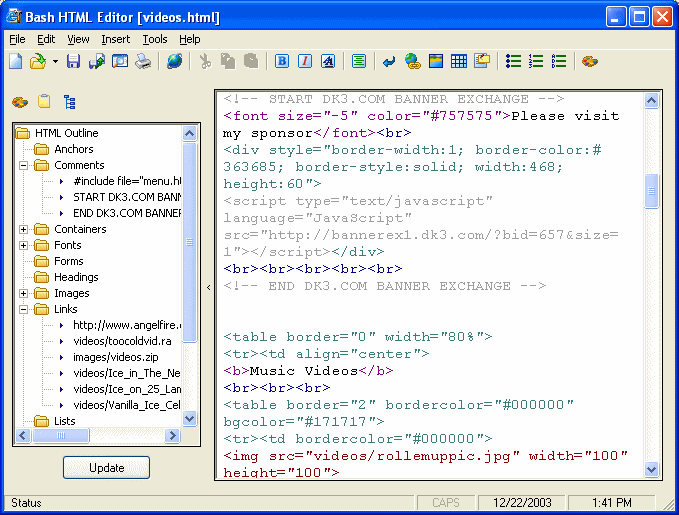
Охватывающие строки или столбцы будут вытеснять ячейки, поэтому после установки диапазона вы обычно будете щелкать эти вытесненные ячейки и удалять их, нажимая кнопку удаления. Ниже приведен снимок экрана, показывающий таблицу после выполнения диапазона строк перед удалением вытесненных ячеек.
В любой момент вы можете просмотреть HTML-код, нажав кнопку «просмотреть код таблицы». Щелкнув по нему, когда таблица находится в состоянии выше, вы увидите:
Вы можете редактировать код таблицы прямо в этом окне. Когда закончите, нажмите кнопку «Сохранить изменения, сделанные в текстовой области», и вы увидите свои изменения в таблице. Например, вместо того, чтобы щелкать выдвинутые ячейки и удалять их с помощью кнопки удаления, я могу удалить ячейки в этом окне.
На изображении выше показано окно редактирования с двумя удаленными ячейками и результирующей таблицей.
Другая особенность окна редактирования заключается в том, что если у вас есть существующая таблица HTML и вы видите ее исходный код, вы можете скопировать и вставить этот код в окно редактирования и просмотреть таблицу. Ниже показана таблица спецификаций продукта, которую я скопировал в окно редактирования инструмента.
Ниже показана таблица спецификаций продукта, которую я скопировал в окно редактирования инструмента.
Теперь я могу вносить изменения в таблицу, нажимая на ячейки, которые я хочу изменить, вместо редактирования исходного HTML-кода. Когда я закончу, я могу просмотреть сгенерированный код и скопировать его обратно в исходный HTML-файл.
Этот инструмент был написан с использованием JavaScript и jQuery, чтобы упростить работу с таблицами HTML. Не стесняйтесь использовать его.
Таблица — HTML — OneCompiler
<голова>
| старший номер | Roll.No | Имя | Команда |
| 1 | 1001 | Джон | Красный |
| 2 | 1002 | Питер | Синий |
| 3 | 1003 | Генри | Зеленый |


 Это ограничение отключает только меню и не применяется к контенту принудительно
Это ограничение отключает только меню и не применяется к контенту принудительно Значение по умолчанию — true. Это свойство также определяет, будут ли эти операции разрешены в пользовательском интерфейсе редактора.
Значение по умолчанию — true. Это свойство также определяет, будут ли эти операции разрешены в пользовательском интерфейсе редактора. Это ограничение отключает только меню и не требует, чтобы содержимое соответствовало ему.
Это ограничение отключает только меню и не требует, чтобы содержимое соответствовало ему. 4pt;}
.ms-rteTableHeaderEvenCol-1 {padding:0in 5.4pt 0in 5.4pt;}
.ms-rteTableOddRow-1 {color:black;background:#FFFFDD;}
.ms-rteTableEvenRow-1 {color:black;background:#FFB4B4;}
.ms-rteTableFirstCol-1 {padding:0in 5.4pt 0in 5.4pt;}
.ms-rteTableLastCol-1 {padding:0in 5.4pt 0in 5.4pt;}
.ms-rteTableOddCol-1 {padding:0in 5.4pt 0in 5.4pt;}
.ms-rteTableEvenCol-1 {padding:0in 5.4pt 0in 5.4pt;}
.ms-rteTableFooterRow-1 {color:blue;font-style:bold;
font-weight:bold;background:white;border-top:solid gray 1.0pt;
border-bottom:solid gray 1.0pt;border-right:solid silver 1.0pt;
border-style:solid;}
.ms-rteTableFooterFirstCol-1 {padding:0in 5.4pt 0in 5.4pt;
border-top:solid gray 1.0pt;text-align:left}
.ms-rteTableFooterLastCol-1 {padding:0in 5.4pt 0in 5.4pt;
border-top:solid gray 1.0pt;text-align:left}
.ms-rteTableFooterOddCol-1 {padding:0in 5.4pt 0in 5.4pt;
text-align:left;border-top:solid gray 1.0pt;}
.ms-rteTableFooterEvenCol-1 {padding:0in 5.4pt 0in 5.4pt;
text-align:left;border-top:solid gray 1.
4pt;}
.ms-rteTableHeaderEvenCol-1 {padding:0in 5.4pt 0in 5.4pt;}
.ms-rteTableOddRow-1 {color:black;background:#FFFFDD;}
.ms-rteTableEvenRow-1 {color:black;background:#FFB4B4;}
.ms-rteTableFirstCol-1 {padding:0in 5.4pt 0in 5.4pt;}
.ms-rteTableLastCol-1 {padding:0in 5.4pt 0in 5.4pt;}
.ms-rteTableOddCol-1 {padding:0in 5.4pt 0in 5.4pt;}
.ms-rteTableEvenCol-1 {padding:0in 5.4pt 0in 5.4pt;}
.ms-rteTableFooterRow-1 {color:blue;font-style:bold;
font-weight:bold;background:white;border-top:solid gray 1.0pt;
border-bottom:solid gray 1.0pt;border-right:solid silver 1.0pt;
border-style:solid;}
.ms-rteTableFooterFirstCol-1 {padding:0in 5.4pt 0in 5.4pt;
border-top:solid gray 1.0pt;text-align:left}
.ms-rteTableFooterLastCol-1 {padding:0in 5.4pt 0in 5.4pt;
border-top:solid gray 1.0pt;text-align:left}
.ms-rteTableFooterOddCol-1 {padding:0in 5.4pt 0in 5.4pt;
text-align:left;border-top:solid gray 1.0pt;}
.ms-rteTableFooterEvenCol-1 {padding:0in 5.4pt 0in 5.4pt;
text-align:left;border-top:solid gray 1.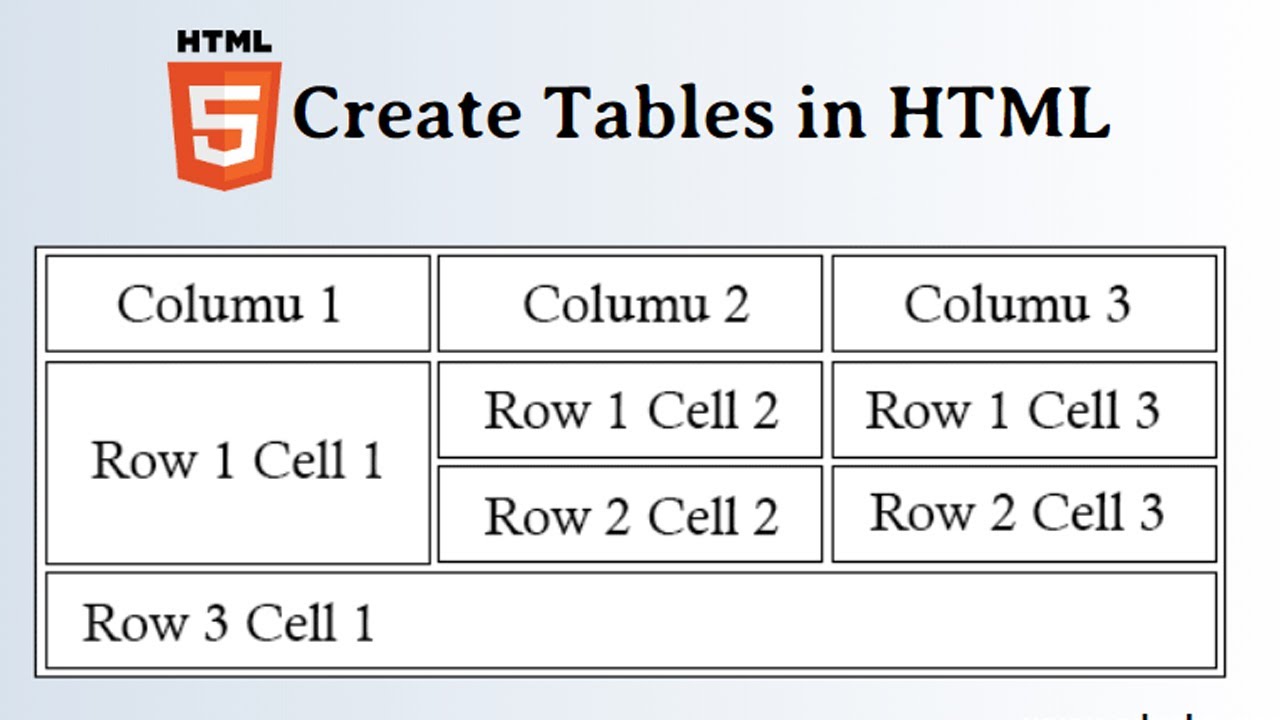 0pt;}
0pt;}
 При объединении строк и столбцов появятся дополнительные ячейки. Их можно удалить, щелкнув ячейку, а затем нажав кнопку «Удалить». Кроме того, есть кнопки отмены и повтора, которые позволяют вам переходить вперед и назад по вашим изменениям. Когда закончите, щелкните код таблицы просмотра, чтобы увидеть код, который нужно скопировать и вставить в редактор.
При объединении строк и столбцов появятся дополнительные ячейки. Их можно удалить, щелкнув ячейку, а затем нажав кнопку «Удалить». Кроме того, есть кнопки отмены и повтора, которые позволяют вам переходить вперед и назад по вашим изменениям. Когда закончите, щелкните код таблицы просмотра, чтобы увидеть код, который нужно скопировать и вставить в редактор. Это один из надежных, многофункциональных онлайн-редакторов кода для языка HTML, работающий на последней версии HTML5. Начать работу с HTML-компилятором OneCompiler просто и довольно быстро. Редактор показывает образец шаблонного кода, когда вы выбираете язык
Это один из надежных, многофункциональных онлайн-редакторов кода для языка HTML, работающий на последней версии HTML5. Начать работу с HTML-компилятором OneCompiler просто и довольно быстро. Редактор показывает образец шаблонного кода, когда вы выбираете язык 